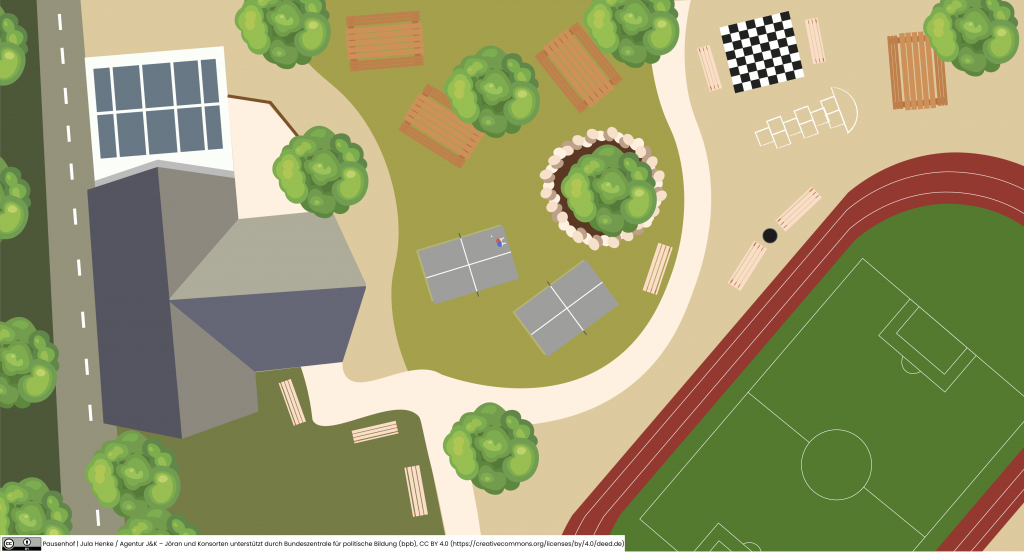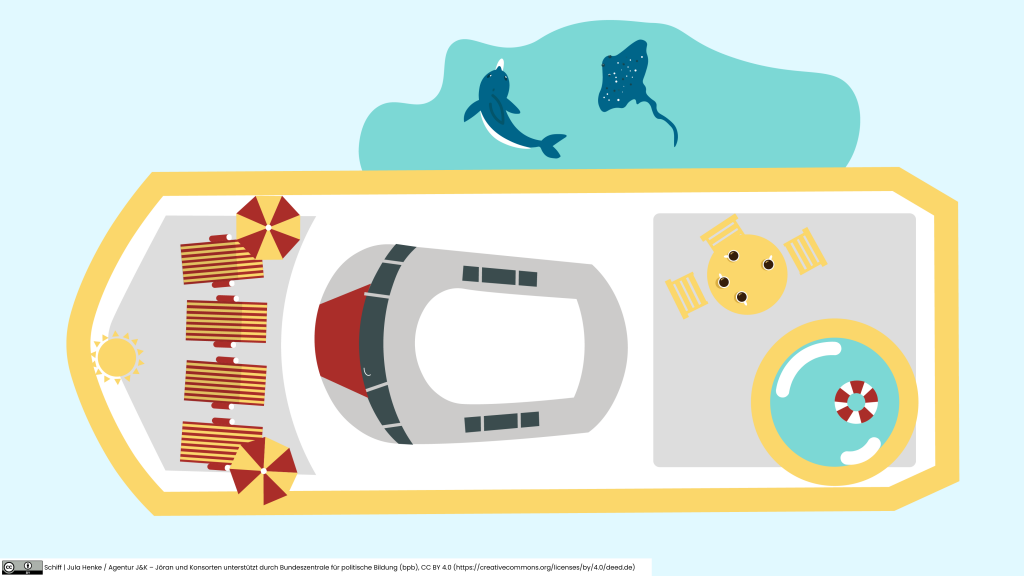wonder.me – Video-Chats für Pausen und Gruppenarbeiten
Ein Artikel von Phuong Nguyen
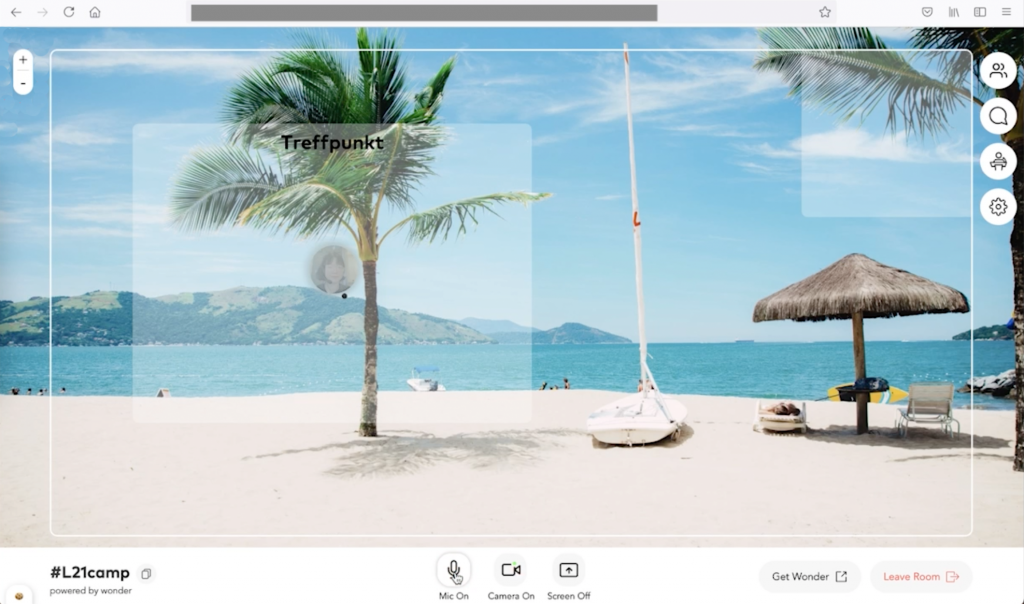
Wie sieht wonder.me aus?
Bei wonder.me handelt es sich um eine zweidimensional virtuelle Umgebung für virtuelle Begegnungen. Man betrachtet die Umgebung immer aus einer Vogelperspektive. Diese Umgebung wird als Raum („Room“) bezeichnet, auf der sich die Personen in Form von Profil-Icons begegnen. Jede Person bekommt zu Beginn einen Kreis mit ihrem Profilbild. Die Funktionsleiste befindet sich am unteren Bildschirmrand. Am rechten Bildschirmrand gibt es zusätzliche Buttons für die Teilnehmendenliste, den Chat, die Broadcast-Funktion und die Einstellungen. Die Benutzeroberfläche ist zurzeit nur auf Englisch verfügbar, allerdings ist das allermeiste selbsterklärend.
Laut eigener Aussage ist wonder.me ist DSGVo-konform. Vorsichtige Teilnehmende können das Tool anonym nutzen, wenn sie einen Pseudonym nutzen sowie ihre Kamera blockieren.
Screencast zu wonder.me:
Einfache Bedienung auf einer einzigen Fläche
wonder.me wird für die Nutzung auf Rechnern und Laptops entwickelt. Die Nutzung auf Tablets oder Handys ist zur Zeit theoretisch möglich, aber sehr eingeschränkt. Die Entwickler empfehlen daher, wonder.me ausschließlich auf dem Rechner oder Laptop zu verwenden. Das Tool ist browserbasiert und wird für Google Chrome und Microsoft Edge optimiert. Es ist möglich, dieses Tool ohne Kamera zu nutzen, jedoch ist ein Mikrofon erforderlich.
Um einen wonder.de-Raum beizutreten, brauchen die Teilnehmenden nur den Link zum Raum. Jeder Raum kann auch mit einem Passwort geschützt werden, dann benötigen die Gäste natürlich auch noch das Passwort. Wenn man auf den Link klickt, wird wonder.me in einem Browserfenster geöffnet. Nun muss man dem Browser den Zugriff auf Kamera und Mikrofon erlauben, um das Tool in allen Funktionen zu nutzen. Anschließend wird über die Kamera ein Profilbild erstellt, bevor man den Raum betritt. (Man kann nachträglich dieses Profilbild austauschen oder erneut aufnehmen).
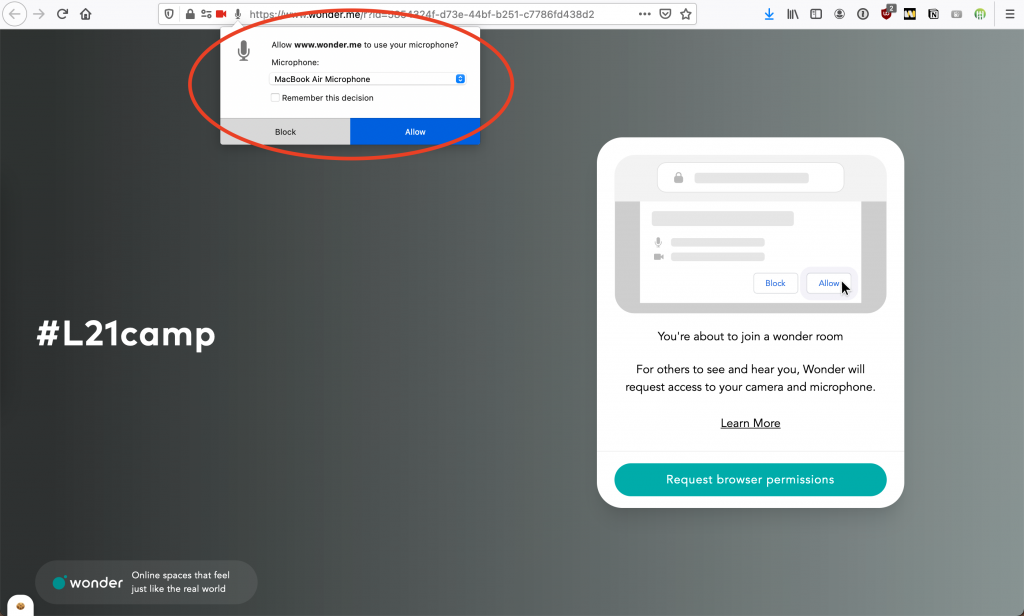
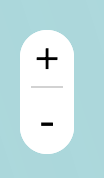
Auf der Fläche bewegen sich die Teilnehmenden mit Hilfe ihrer Profil-Icons, in dem sie diese Icons mit der Maus oder mit dem Finger hin- und her ziehen. Wenn mehrere Teilnehmende nebeneinander stehen, öffnet sich automatisch eine Gruppenunterhaltung (sog. „Circle“). Auf dem Bildschirm taucht dann ein Videopanel auf, das sich bei Bedarf in eine Galerieansicht vergrößern lässt. Um einen „Circle“ zu verlassen, muss man sein Icon von der Gruppe wegziehen. In der Umgebung genießen die Teilnehmenden ein räumliches Klangerlebnis, das heißt je enger sie aneinander stehen, umso lauter sind ihre Gesprächsteilnehmenden.
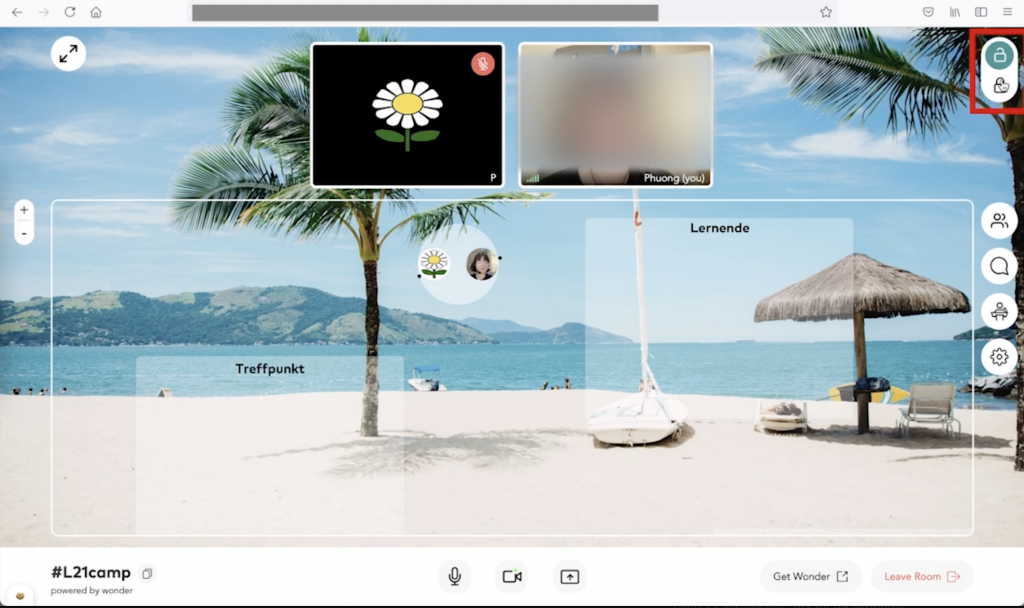
In der Funktionsleiste am unteren Bildschirmrand sieht man den Raumnamen rechts, wo man mit einem Klick einen Einladungslink in die Zwischenablage kopieren kann. Die Hosts eines Raums können den Raumnamen jederzeit ändern.
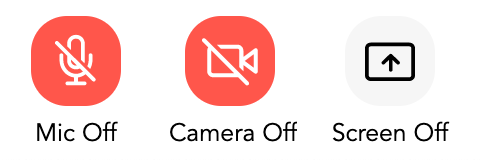
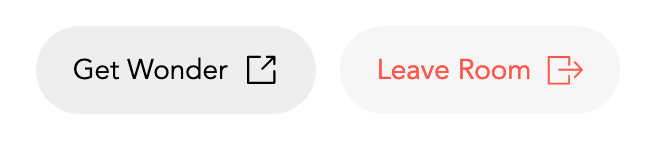
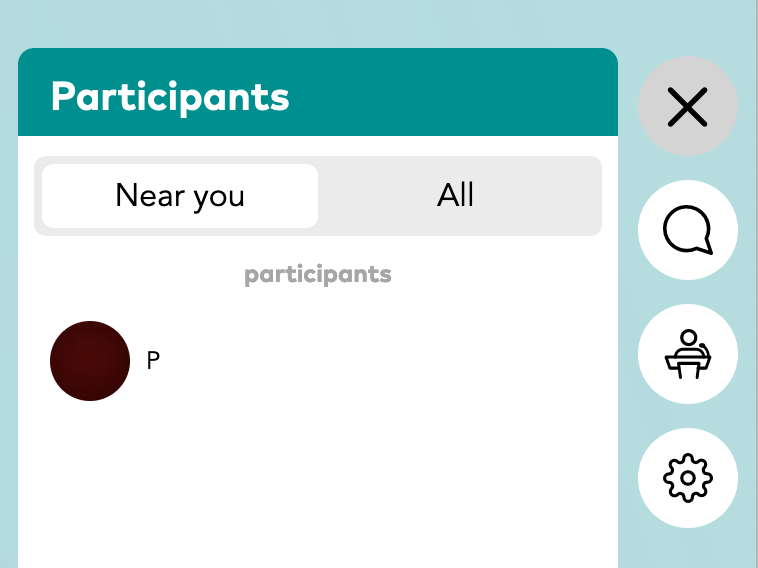
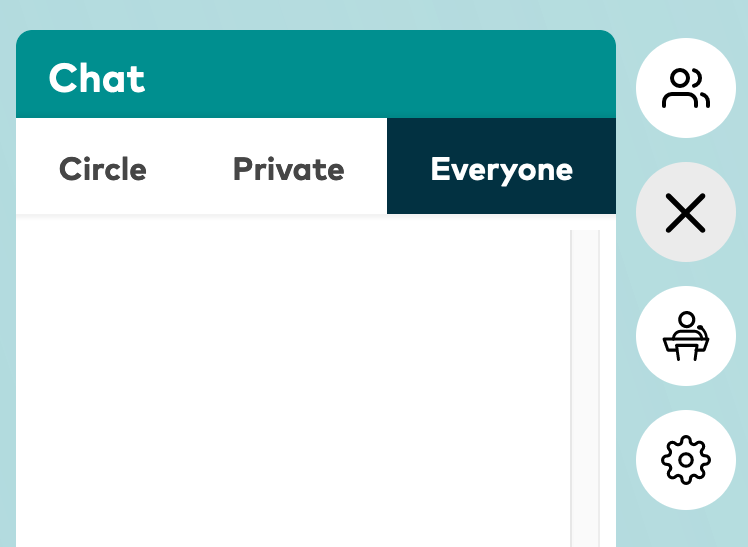
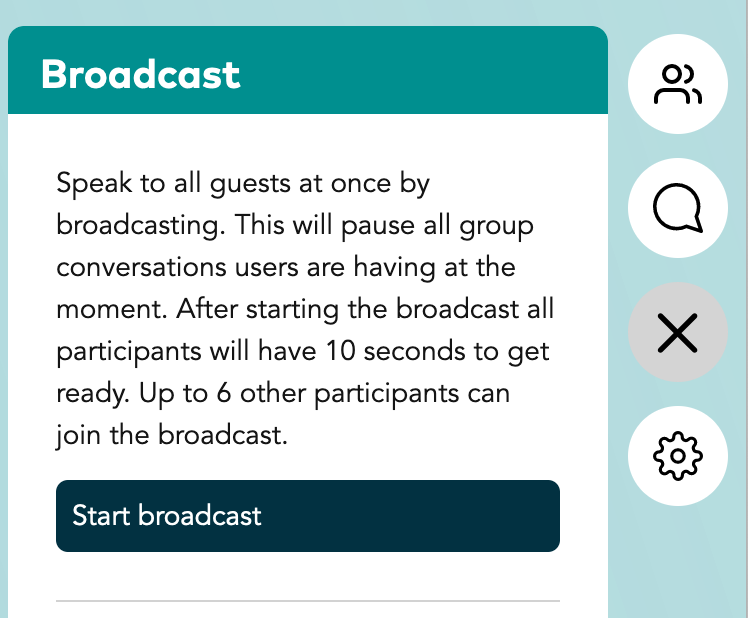
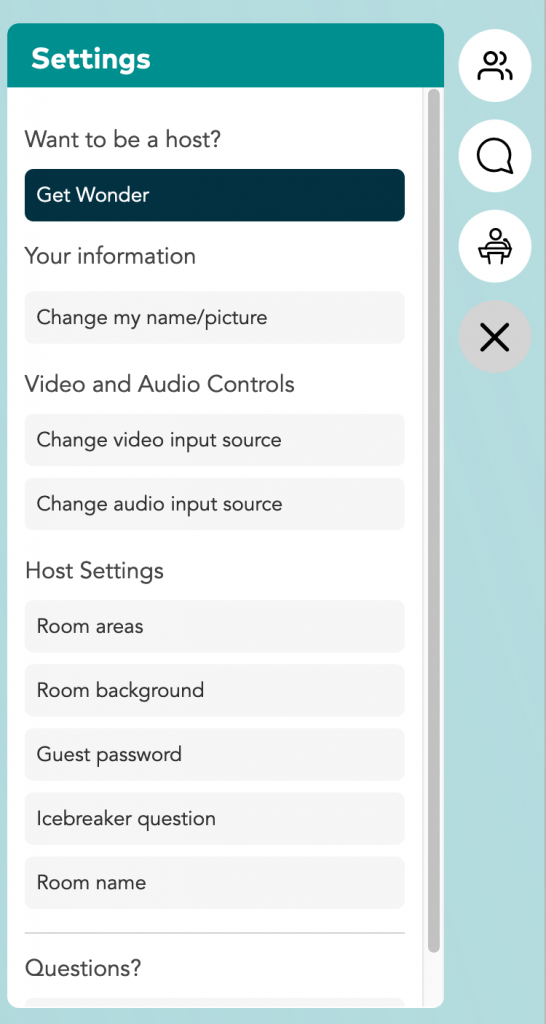
Das letzte Symbol ist für die Einstellungen. Hier können die Teilnehmenden ihren Displaynamen und ihr Profilbild ändern. Sie können auch eine andere Audio- oder Videoquelle auswählen.
Kostenlos für alle
Die Nutzung von wonder.me ist kostenlos. Jeder Mensch kann einen oder mehrere Räume erstellen. Jeder Raum hat eine Kapazitätsgrenze von maximal 1500 Teilnehmenden und 15 „Areas“. Die Stabilität der Plattform hängt von der Teilnehmendenzahl sowie der Internetverbindung ab. Je mehr Teilnehmende es gibt, umso höher wird die erforderliche Bandbreite. Wegen des Preisvorteils ist wonder.me sehr beliebt. Aus diesem Grund scheint der Server oft überlastet zu sein. In unseren Test funktioniert die Plattform mit einem durchschnittlichen Laptop noch gut bei etwa 50 Personen.
Einsatzmöglichkeiten
Aufgrund der einfachen Bedienung und des Aufbaus mit den „Areas“ lässt sich wonder.me wunderbar als Raum für Gruppenübungen, zum Kennenlernen, Netzwerken und Austauschen gestalten. Da die „Areas“ Bereiche im Raum kennzeichen, können sich die Teilnehmenden dadurch besser navigieren. Die Organisator*innen können die Bereiche vorher schon festlegen, damit die Teilnehmenden wissen, wann sie wohin gehen sollten.
Auch wenn es keine „Areas“ gibt, kann wonder.me als Raum zum Kennenlernen oder Netzwerken genutzt werden. Dabei können die Teilnehmenden einfach im Raum „rumlaufen“ und sich mit neuen Menschen treffen.
Je nach Publikum kann man den wonder.me Raum so gestalten, dass sich die Teilnehmenden mit Gemeinsamkeiten vernetzen können. Für eine Veranstaltung im schulischen Bereich haben wir einen virtuellen Pausenhof gestaltet.
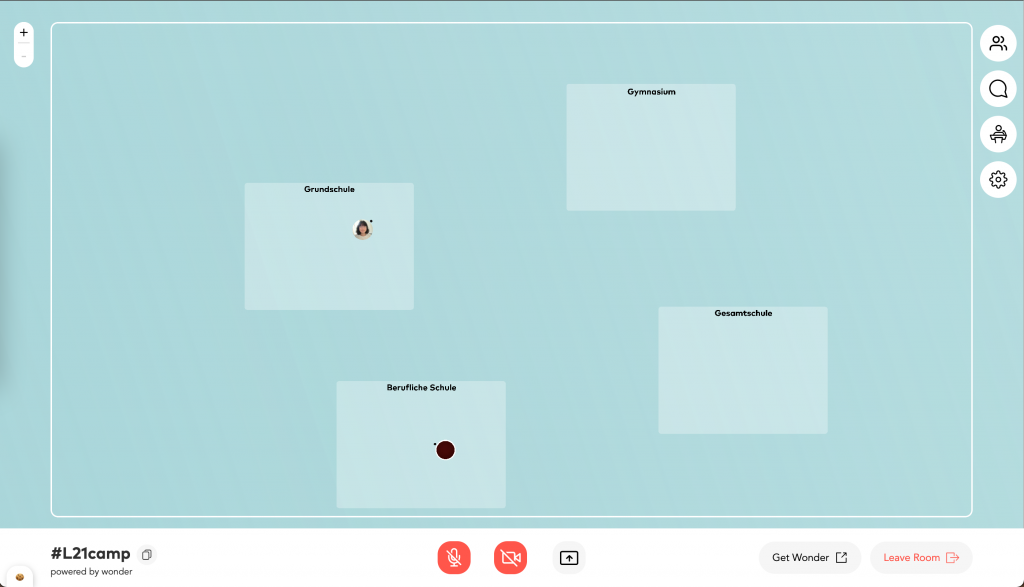
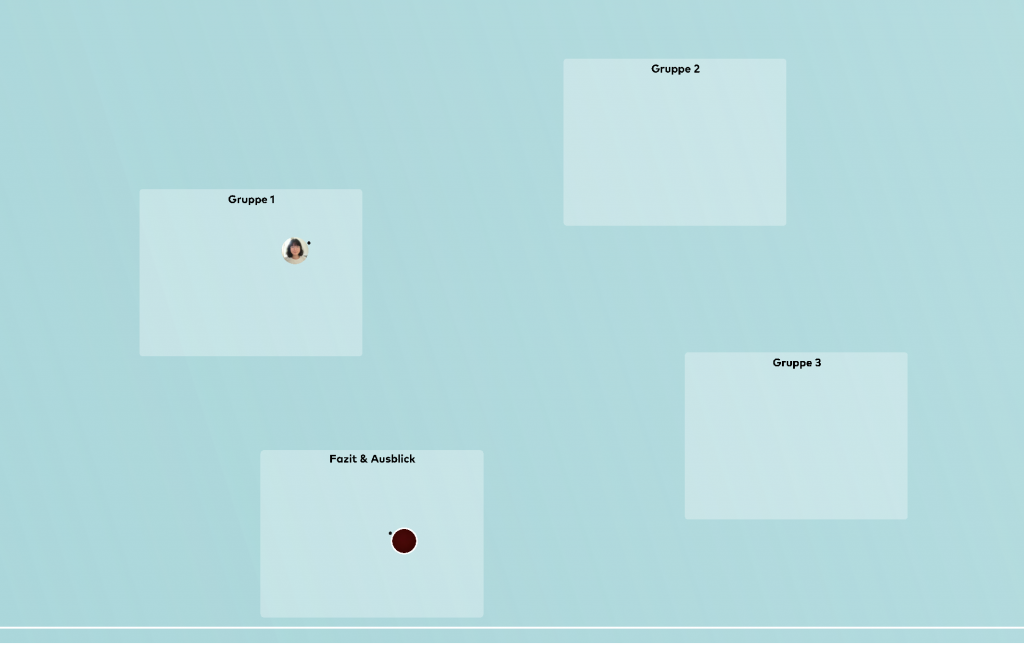

Dieses Material wurde in Kooperation mit der Bundeszentrale für politische Bildung (bpb) erstellt.
Lizenz
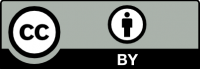
Urheberinnen dieses Materials: „Phuong Nguyen / Agentur J&K – Jöran und Konsorten unterstützt durch Bundeszentrale für politische Bildung (bpb)“ | https://selbstlernen.net | Lizenz zu diesem Material: CC BY 4.0